Konkreetse veebisaidi Microsoft Edge'i küpsiste kustutamine
Microsoft Microsofti Serv Kangelane / / June 16, 2021

Viimati uuendatud

Mõnikord ei soovi te kõiki küpsiseid ja sirvimisajalugu kustutada. Lihtsalt küpsised ühelt saidilt. Microsoft Edge'is saate seda teha järgmiselt.
Oleme teile näidanud, kuidas kustutage küpsised ja sirvimisajalugu andmed Microsoft Edge'ist. Kuid mõnikord ei soovi te kõiki küpsiseid kustutada. Võib juhtuda, et soovite need kustutada ainult konkreetse saidi jaoks. Näiteks, kuigi see on suurepärane kasutage VPN-i, saiti, mida külastan palju, arvati, et olen pärast selle ühenduse katkestamist ikkagi Kanadas. See on ainult üks stsenaarium, kuid olenemata sellest, miks peate küpsiseid tühjendama vaid ühe (või kahe) saidi jaoks, tehke järgmist.
Edge'i üksikute veebisaitide küpsiste kustutamine
Alustamiseks klõpsake nuppu Seaded ja muu nupp (kolm punkti) brauseri tööriistariba paremas ülanurgas. Seejärel kerige alla ja klõpsake nuppu Seaded menüüst.
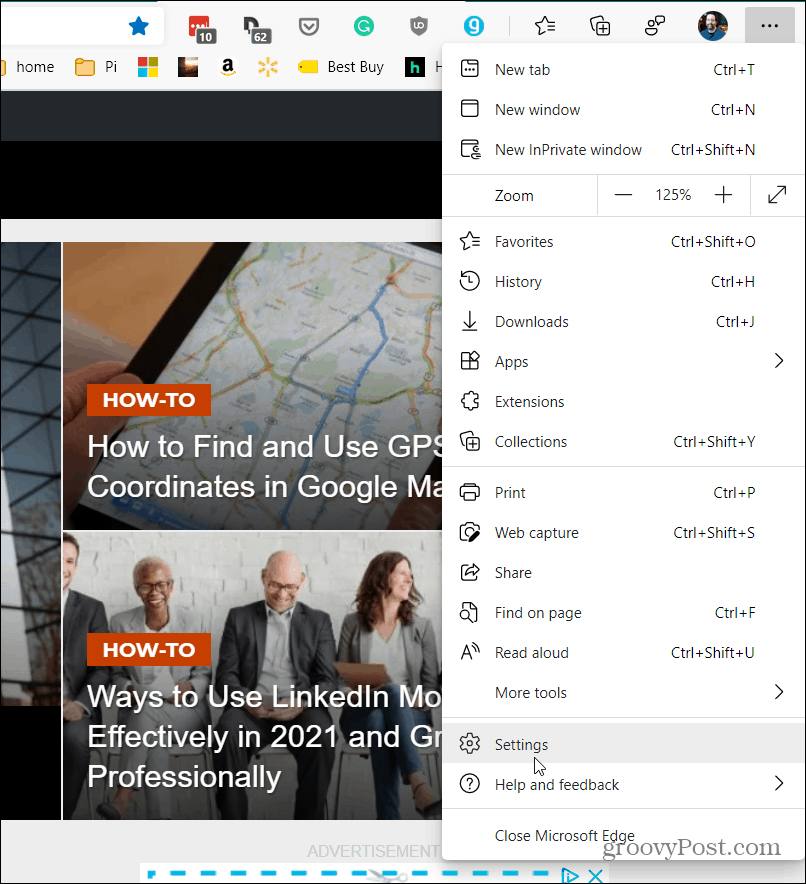
Klõpsake lehel Seaded nuppu Küpsised ja saidi load vasakul paanil.
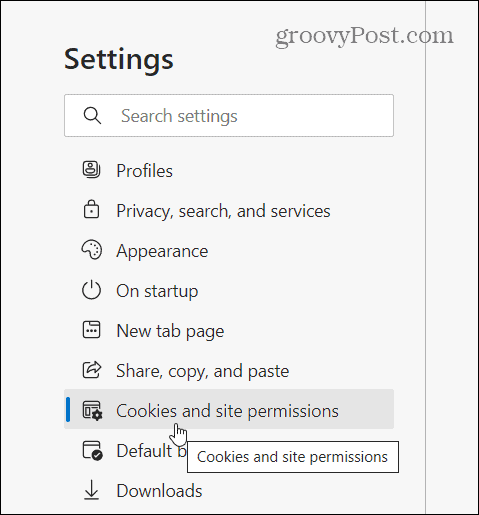
Järgmisena kerige paremal pool jaotiseni „Kõik õigused” ja klõpsake nuppu „Kõik õigused”.Küpsised ja saidi andmed”Loendist.
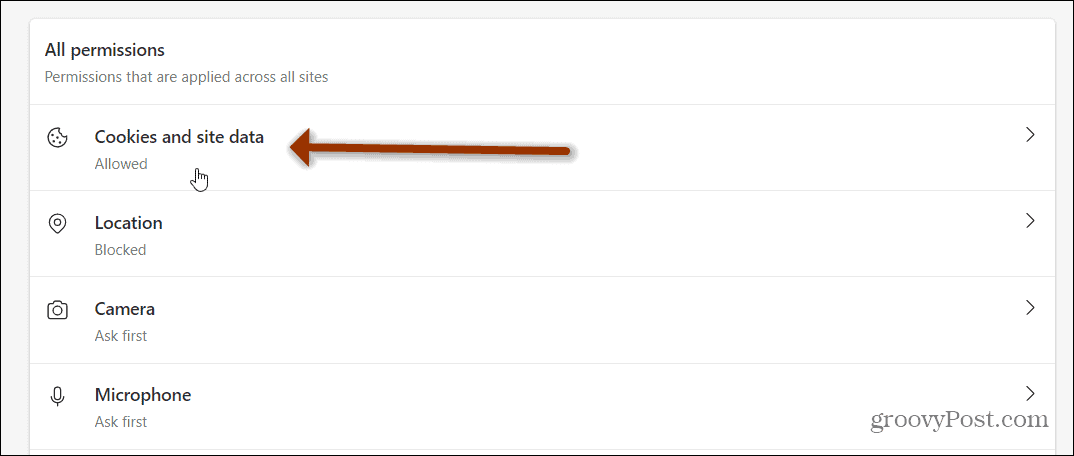
Klõpsake jaotises „Küpsised ja andmed salvestatud” jaotisesVaadake kõiki küpsiseid ja saidiandmeid”Valikute loendist.
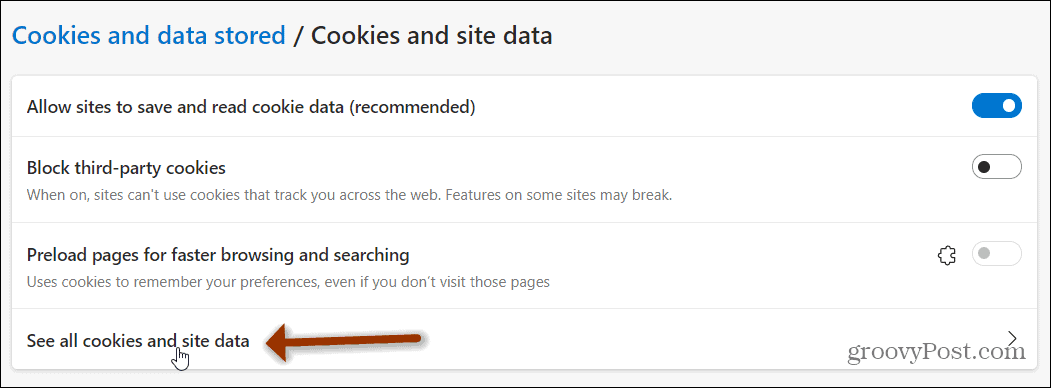
Nüüd on teie brauseris kõigi salvestatud küpsiste täielik loetelu. Nende kõigi sirvimine otsitava saidi leidmiseks oleks üsna tüütu. Niisiis, Microsoft muudab selle lihtsamaks, lisades ülaossa kasti „Otsinguküpsised“. Sisestage sait, mille küpsised soovite kustutada.
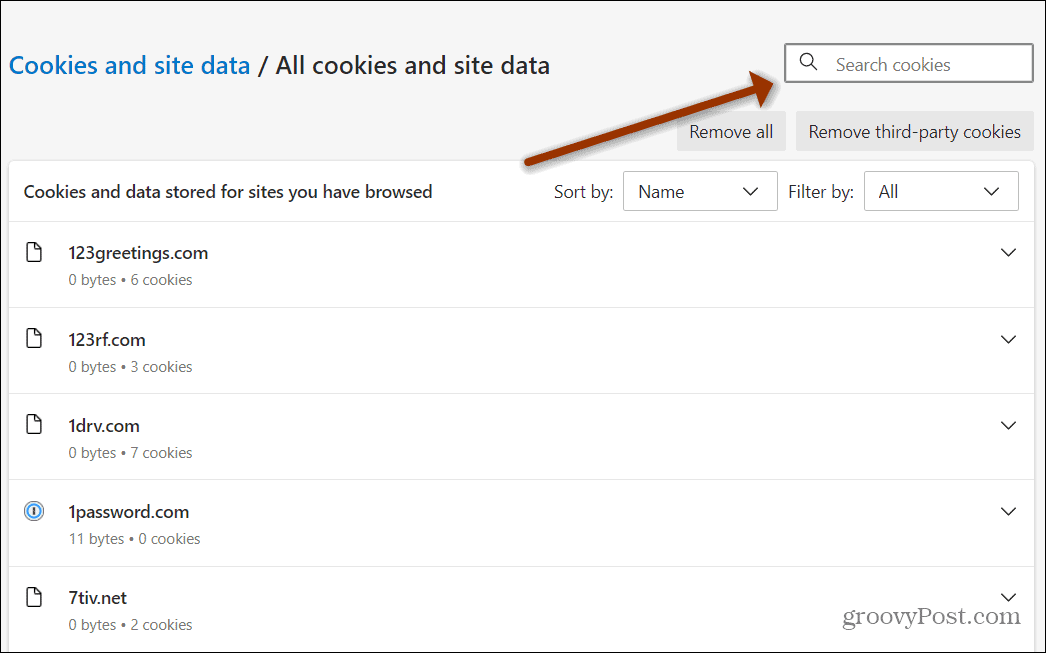
Selles näites otsin Guitar Centeriga seotud küpsiseid. Niisiis, kirjutan selle väljale „Otsinguküpsised” ja tulemused kuvatakse küpsiste loendi ülaosas. Tavaliselt ei pea te sisestama täielikku URL-i. Lisaks saate neid tulemuste järgi sortida nime järgi või filtreerida esimese või kolmanda osapoole küpsiste järgi.
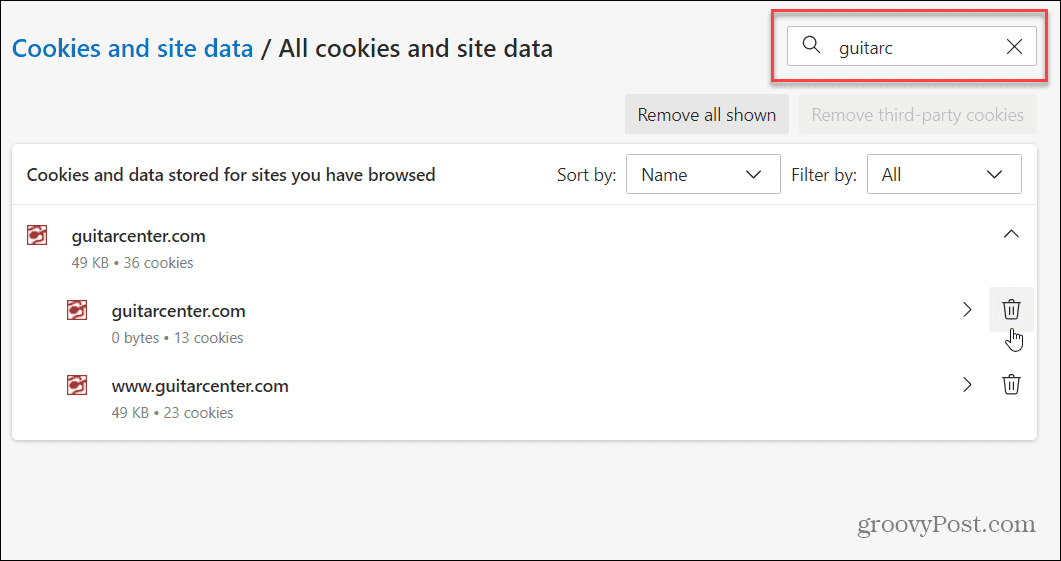
Klõpsake rippmenüüd ja klõpsake nuppu Kustuta eemaldatavate küpsiste kõrval olev ikoon. Või saate asja lihtsustada, klõpsates nuppu „Eemalda kõik näidatud”.
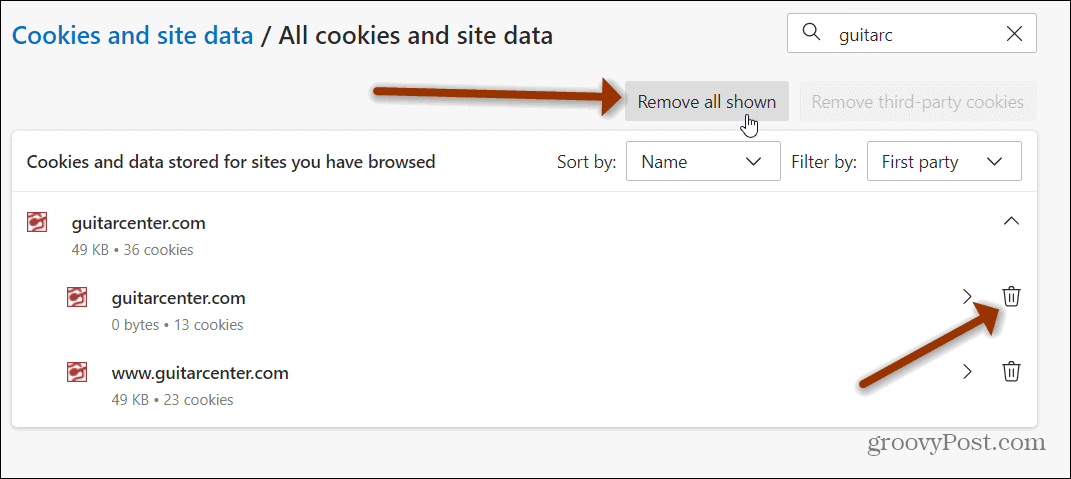
Seejärel kontrollige, kas soovite küpsised ja salvestatud andmed eemaldada, klõpsates nuppu Selge nuppu.
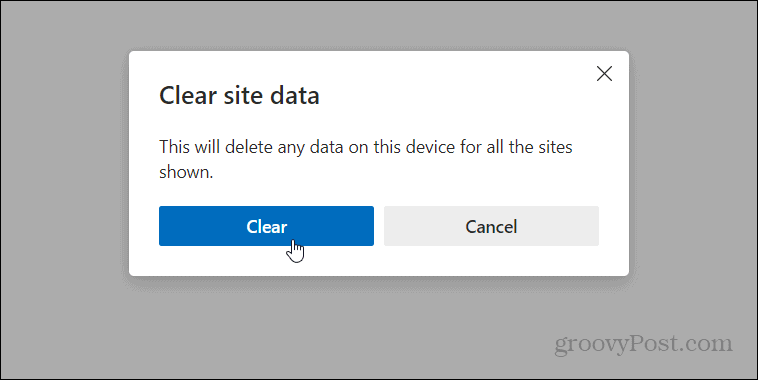
Summeerida
See on kõik, mis seal on. Nüüd kustutatakse selle konkreetse saidi või saitide küpsised ja ainult need saidid. See võib olla kasulik, kui ka teatud sait ei tööta korralikult. Samuti pidage meeles, et kui te ei soovi küpsiseid üldse salvestada, saate seda kasutada Edge'i režiim InPrivate.
Kui olete Chrome'i kasutaja, vaadake, kuidas seda teha eemaldage Google Chrome'ist konkreetsed saidiküpsised.
Google Chrome'i vahemälu, küpsiste ja sirvimisajaloo kustutamine
Chrome teeb suurepärast tööd teie sirvimisajaloo, vahemälu ja küpsiste salvestamisel, et veebibrauseri jõudlust optimeerida. Tema enda kuidas ...
Poehindade sobitamine: kuidas saada veebihindu poes sisseoste tehes
Poest ostmine ei tähenda, et peate maksma kõrgemaid hindu. Tänu hinna sobitamise garantiidele saate veebis allahindlusi ...
Kuidas kinkida Disney Plusi tellimus digitaalse kinkekaardiga
Kui olete Disney Plusi nautinud ja soovite seda teistega jagada, saate Disney + Gift'i tellimuse osta järgmiselt.
Teie juhend dokumentide jagamiseks teenuses Google Docs, Sheets ja Slides
Saate hõlpsasti Google'i veebipõhiste rakendustega koostööd teha. Siin on teie juhised õiguste jagamiseks teenustes Google Docs, Sheets ja Slides ...



